Fii la comanda tabloului de bord WordPress
Publicat: 2021-10-08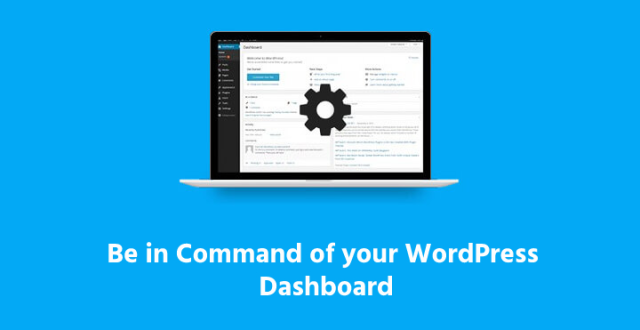
În calitate de administrator nou-nouț de site WordPress, deții controlul. Doar persoanele cu autentificare pot accesa Tabloul de bord, care este centrul de comandă al site-ului dvs. web.
Primul pas pentru a obține acces la Tabloul de bord sau WP Admin este să navigați la /wp-admin adăugând acea frază exactă la sfârșitul adresei URL, de exemplu, websitename.com/wp-admin.
Introduceți numele de utilizator și parola, iar tabloul de bord va fi primul ecran pe care îl vedeți. Este alcătuit dintr-o colecție de widget-uri — mini-programe care vă ajută să vă rulați site-ul WordPress. Să începem să le maximizăm capacitățile.
Dacă sunteți puțin blocat să începeți cu site-ul dvs., consultați opțiunile de la o companie de găzduire web, cum ar fi IONOS , care vă oferă adesea șabloane sugerate și pluginuri utile.
Probleme de autentificare?
Dacă continuați să primiți mesaje de eroare când încercați să vă conectați la site-ul dvs., este timpul pentru depanare. Este posibil să fi existat prea multe conectări eșuate la tabloul de bord, trebuie să activați cookie-urile, numele de utilizator sau parola sunt incorecte (se întâmplă celor mai buni dintre noi!) sau firewall-ul ar putea bloca WordPress.
SFAT: Dacă lucrați pe un dispozitiv privat, de exemplu, computerul dvs., puteți activa opțiunea „reține” pentru a salva informațiile de conectare.
Navigarea în tabloul de bord
Există trei părți principale ale tabloului de bord. Conținutul din stânga include principalele opțiuni administrative sau meniul de navigare implicit. Bara de instrumente de sus oferă opțiuni precum previzualizare, reîmprospătare și deconectare.
Și secțiunea din mijloc oferă un spațiu mai mare pentru a extinde și a gestiona conținutul și setările pe care le-ați selectat în stânga.
Când vă conectați pentru prima dată, veți vedea câteva widget-uri implicite proeminente: Dintr-o privire, Activitate, Schiță rapidă și Evenimente și știri WordPress.
Dintr-o privire: așa cum indică numele, acesta este un rezumat rapid al postărilor, paginilor și comentariilor de pe site-ul dvs. Faceți clic pe linkuri pentru a gestiona fiecare dintre aceste zone separat. Dintr-o privire indică, de asemenea, versiunea WordPress pe care o utilizați și tema curentă.
Activitate: Prezintă postările programate viitoare, postările publicate recent și cele mai noi comentarii pregătite pentru moderare. Trecând cu mouse-ul peste fiecare comentariu, se va activa un meniu de opțiuni: aproba, edita, răspunde, marca ca spam sau șterge.
Schiță rapidă: nu uita niciodată idei pentru blogul tău! În schimb, utilizați Ciornă rapidă pentru a genera o postare nefinalizată — titluri, conținut media, conținut postat, etichete — și apoi salvați schițele, astfel încât să puteți reveni și să le finalizați. Sau faceți clic pe butonul de publicare dacă sunteți gata să distribuiți!
Evenimente și știri WordPress: Cele mai noi știri legate de WordPress într-un singur loc. Pe lângă anunțurile despre versiune și notificările de securitate, acest widget vă va alerta și despre știrile despre comunitatea generală WordPress.
Săpând mai adânc
În partea stângă a ecranului, veți vedea meniul principal. În partea de sus, veți vedea un link către Tabloul de bord. Acesta conține două submeniuri: Acasă și Actualizări.
Făcând clic pe Acasă, veți reveni întotdeauna la tabloul de bord principal WordPress. Secțiunea Actualizări vă va anunța cu privire la orice actualizări software noi lansate pentru WordPress Core, Teme sau Pluginuri.
Sub aceasta, este o listă mai lungă de elemente de meniu: Postări, Media, Comentarii, Aspect, Pluginuri, Utilizatori, Instrumente și Setări. Din nou, făcând clic pe fiecare dintre aceste elemente, le va extinde în secțiunea principală a tabloului de bord, oferindu-vă opțiuni detaliate.
- Postări: aici vei adăuga conținut nou și vei gestiona conținutul existent pe blogul tău. Faceți clic pe Toate postările pentru a vedea toate articolele din tabloul de bord. Add New creează o nouă postare pe blog. Selectând fie Categorii, fie Etichete, veți afișa categoriile pe care le-ați creat pentru a vă sorta postările sau pentru a vă gestiona etichetele actuale (specifice cuvinte cheie).
- Media: similar cu Postările, elementul de meniu Media vă permite să gestionați imagini, fișiere video și audio. Secțiunea Bibliotecă este locul în care locuiește media actuală. Aici puteți previzualiza, edita și șterge fișiere. Adăugați nou vă permite să adăugați un fișier media nou la colecția dvs. Bibliotecă, deși puteți opta pentru adăugarea de noi media în secțiunile editorului de postări și pagini, de asemenea.
- Comentarii: după ce ați început să postați, încurajați oamenii să comenteze pe blogul dvs., oferind cititorilor îndemnuri, facilitând comentariile și răspunzând la comentarii. Urmăriți noile comentarii și interacționați direct cu cititorii dvs. În acest widget, puteți, de asemenea, să aprobați sau să respingeți comentariile care vă încalcă termenii.
- Aspect: acest element de meniu vă va permite să fiți propriul dvs. designer de site-uri web, creând un aspect personalizat adecvat mărcii dvs. cu teme, widget-uri, meniuri și fundaluri.
- Pluginuri: Pluginurile sunt similare cu aplicațiile. Acestea pot îmbunătăți modul în care arată site-ul dvs. web sau vă pot oferi date valoroase despre performanța, utilizarea și implicarea site-ului dvs.
Pluginurile vă pot ajuta să construiți un formular de bază, să optimizați SEO-ul postărilor dvs. sau chiar să vă prezentați activitatea impresionantă Strava publicului dvs. de sportivi de anduranță. În această filă, instalați pluginuri noi sau dezactivați, dezinstalați sau modificați setările pentru pluginurile existente.

Consultați directorul de pluginuri WordPress pentru a vedea ce este disponibil sau încărcați pluginuri premium dintr-un fișier zip separat. Editorul de pluginuri este pentru utilizatorii mai avansați și vă permite să schimbați direct codul oricăror pluginuri instalate.
- Utilizatori: Mai precis, aceasta este o zonă doar pentru utilizatorii înregistrați. În acest moment, s-ar putea să fii singurul administrator al site-ului tău, dar pe măsură ce brandul tău crește, s-ar putea să ai nevoie de moderatori sau editori. Aici, puteți crea, șterge, modifica și atribui acces echipei dvs.
- Instrumente: Migrați conținut de pe o altă platformă pe site-ul dvs. WordPress? Folosiți și Importul. Exportul face opusul, comprimându-vă conținutul de pe site-ul dvs. WordPress actual, dacă doriți să îl mutați în altă parte.
- Setări: făcând clic pe Setări, se deschide opțiuni pentru a personaliza în continuare toate secțiunile site-ului dvs. Aici, puteți ajusta totul, de la câte postări de blog văd cititorii pe pagină până la opțiunile de notificare prin e-mail pentru publicul dvs., împreună cu elemente mai utilitare, cum ar fi dimensiunile implicite ale imaginii, fusul orar și formatul datei.
- Restrângeți meniul: aveți nevoie de mai mult spațiu pentru a lucra? Restrângeți meniul aici pentru un aspect mai compact, care arată doar pictogramele. Faceți clic din nou pentru a vedea meniul complet.
E timpul să actualizezi?
Există două locuri în tabloul de bord care indică dacă aveți actualizări WordPress. Unul se află în bara de instrumente cu un număr, iar celălalt se află în meniul Dashboard.
Plasați cursorul peste numărul barei de instrumente pentru a vedea o descriere care arată câte plugin-uri, teme sau elemente de bază WordPress necesită actualizare. Numărul portocaliu din meniul din stânga indică dacă WordPress în sine are nevoie de actualizare.
SFAT: Aveți întotdeauna o procedură de backup și restaurare înainte de a efectua actualizări, doar în cazul în care site-ul dvs. se blochează. Verificați cu gazda dvs. web pentru a vedea dacă o opțiune pe care o oferă un „site de pregătire” este. Un site de pregătire este o copie exactă a site-ului dvs. care poate fi folosită pentru a testa articole fără riscul de a bloca site-ul dvs. live.
Alegerea personalizării
Porțiunea publică a site-ului dvs. web primește o mulțime de personalizări - fotografii, logo-uri, branding, comerț electronic - pentru a o alinia cu aspectul și senzația generală dorită.
Dar știai că back-end-ul site-ului tău web este personalizabil și? Puteți să vă ajustați tabloul de bord astfel încât să fie culoarea dvs. preferată, precum și să vă asigurați că secțiunea administrativă funcționează cel mai eficient pentru nevoile dvs.
Odată ce vă simțiți confortabil cu elementele de bază, vă puteți extinde Tabloul de bord WordPress adăugând widget-uri personalizate. Începeți să vă personalizați tabloul de bord sub panoul Opțiuni ecran, care vă permite să alegeți ce widget-uri sunt afișate.
Panoul de bun venit, situat în partea de sus a tabloului de bord, include o varietate de comenzi rapide către diferite secțiuni și sarcini. Acest lucru poate fi util atunci când începeți prima dată cu site-ul dvs. WordPress; cu toate acestea, pe măsură ce deveniți un utilizator mai avansat, poziția proeminentă a acestui panou poate împinge în jos o navigare mai utilă.
Dacă decideți că doriți să ascundeți panoul de bun venit, cel mai rapid mod este să faceți clic pe butonul Închidere, pe care îl veți găsi în colțul din dreapta sus. De asemenea, puteți gestiona acesta și celelalte widget-uri din fila Opțiuni ecran.
Opțiunile ecranului afișează toate widget-urile Dashboard instalate cu o casetă de selectare lângă fiecare. Bifați caseta pentru a afișa un anumit widget sau debifați caseta pentru a le ascunde. Faceți clic din nou pe fila Opțiuni ecran pentru a închide panoul.
Fiecare dintre widget-urile din tabloul de bord poate fi, de asemenea, rearanjat. Mutați-le trecând cursorul peste bara de titlu. Când cursorul se schimbă în patru săgeți, puteți trage widget-ul și îl puteți plasa în noua sa casă.
O lume a oportunităților
Există aproape 64 de milioane de site-uri online care utilizează un CMS - cum ar fi WordPress, care este cel mai popular, cu o cotă de piață de 43%. Și site-ul dvs. este într-o companie bună. Vogue, Fundația Obama și Angry Birds folosesc WordPress pentru prezența lor online.
Pe măsură ce vă familiarizați cu Tabloul de bord și cu toate opțiunile sale, vă puteți crește și mai mult controlul asupra mărcii dvs., ajustându-l pentru a vă atinge obiectivele - mai mulți urmăritori, mai multe vânzări și mai multă expunere.
